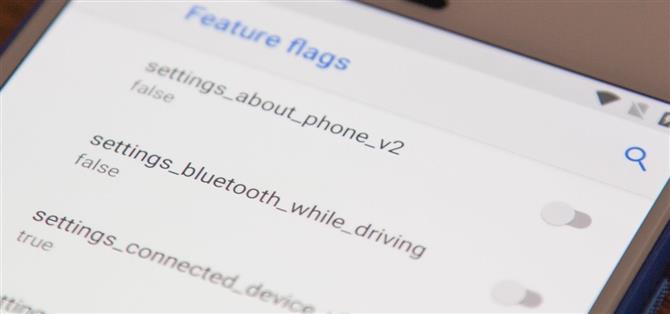C’è un nuovo menu delle impostazioni segrete nascosto in Android 9.0 Pie che offre “flag” in stile Chrome al sistema operativo generale. Poiché al momento sono le prime versioni di anteprima di sviluppo e beta pubblica, è possibile che questo menu scompaia completamente quando la versione stabile viene finalmente rilasciata, ma potrebbe anche persistere nel suo stato nascosto corrente in cui è necessario sbloccarlo.
Con questo nuovo menu di bandiere sbloccato, puoi modificare alcune scelte di progettazione delle impostazioni in Android Pie nelle versioni Android Oreo equivalenti, inclusi i menu per la batteria, i dispositivi collegati e le selezioni dei fusi orari. Puoi anche provare alcune nuove opzioni di interfaccia utente, come una sezione “Informazioni sul telefono” ridisegnata.
- Da non perdere: pulsanti del volume in Android P Control Media per impostazione predefinita ora
Passaggio 1: abilitare le opzioni di sviluppo
Per vedere il nuovo menu segreto “Feature flag”, devi abilitare “Opzioni sviluppatore”. Questo processo è leggermente diverso rispetto alle versioni precedenti di Android a causa della nuova interfaccia di Android Pie, ma è praticamente la stessa in generale. Se hai bisogno di aiuto, controlla la guida qui sotto per le indicazioni.
- Ulteriori informazioni: Come sbloccare le opzioni di sviluppo sul tuo pixel in Android P
Passaggio 2: Trova i flag di funzionalità
Con le “Opzioni sviluppatore” ora disponibili, torna al menu “Sistema”, seleziona “Opzioni sviluppatore”, quindi tocca “Flag di funzionalità” nella sezione Debug per vedere tutti i flag a livello di sistema che puoi attivare o spento. Nell’anteprima dello sviluppatore c’erano otto bandiere, mentre la versione beta pubblica ne lasciava solo sei e attivandole le rende vere e false rende false.



Passo 3: divertiti a controllare cosa succede
Ora che hai accesso a questo menu, probabilmente ti starai chiedendo cosa fanno ciascuno di questi elementi. Bene, ecco una lista veloce che include le differenze tra on / off.
- settings_about_phone_v2: Con “false”, sembrerà normale. Rendendolo “vero”, l’opzione “Informazioni sul telefono” verrà spostata nella parte superiore del menu “Sistema” e, quando viene toccata, mostrerà “Il mio telefono” in alto, con il tuo nome proprio qui sotto. C’è molto di più elencato qui, e anche la sezione “Avanzate” contiene di più.

 False (a sinistra) vs. vero (a destra).
False (a sinistra) vs. vero (a destra).
- settings_bluetooth_while_driving: con “false”, nulla delle indicazioni di guida verrà visualizzato in “Preferenze di connessione” nelle impostazioni “Dispositivi connessi”. Rendendolo “vero” si aggiungerà un interruttore “Usa Bluetooth durante la guida” che, di default, è disattivato. Accensione attiva automaticamente il Bluetooth durante la guida.

 False (a sinistra) vs. vero (a destra).
False (a sinistra) vs. vero (a destra).
- settings_connected_device_v2: Questo flag è scomparso nei beta successivi, ma nel caso in cui tu stia eseguendo uno più vecchio … Con esso “true”, vedrai un menu delle impostazioni più semplice “Dispositivi connessi”. Rendendolo “falso” lo farà apparire come in Android Oreo, dove tutte le “Preferenze di connessione” viste sopra sono immediatamente disponibili. Toccando “Bluetooth” è lo stesso di “Aggiungi dispositivo” visto sotto.

 Vero (a sinistra) vs. falso (a destra).
Vero (a sinistra) vs. falso (a destra).
- settings_data_usage_v2: sconosciuto. Se è impostato su “false” o “true”, sembra che non vi siano modifiche visibili a nessuno dei menu di Android Pie. Lo aggiorneremo non appena avremo maggiori informazioni.
- device_info_v2: questo flag è scomparso nei beta successivi, ma nel caso in cui tu stia eseguendo uno più vecchio … Sconosciuto. Se è impostato su “true” o “false”, sembra che non vi siano modifiche visibili a nessuno dei menu di Android Pie. Lo aggiorneremo non appena avremo maggiori informazioni.
- settings_audio_switcher: sconosciuto. Se è impostato su “false” o “true”, sembra che non vi siano modifiche visibili a nessuno dei menu di Android Pie. Lo aggiorneremo non appena avremo maggiori informazioni.
- settings_zone_picker_v2: Con “true”, quando vai a “Date” tempo “nel menu delle impostazioni” Sistema “e disattiva” Fuso orario automatico “, quando si preme” Seleziona fuso orario “verrà visualizzata una vista più dettagliata. Rendendolo” falso “si ritornerà al suo equivalente Oreo, dove è semplice e meno ingombrante.

 Vero (a sinistra) vs. falso (a destra).
Vero (a sinistra) vs. falso (a destra).
- settings__battery__v2: questo flag è scomparso nei beta successivi, ma nel caso tu stia eseguendo uno più vecchio … Con esso “true”, avrai meno informazioni nelle impostazioni “Batteria” come in Oreo. Spostalo su “false” e ottieni di nuovo tutto com’era in Oreo, incluso l’accesso alle statistiche avanzate e all’utilizzo individuale delle app.

 Vero (a sinistra) vs. falso (a destra).
Vero (a sinistra) vs. falso (a destra).
- settings_battery_display_app_list: Con “false”, la vista delle impostazioni della “Batteria” apparirà come sopra o meno se settings_battery_v2 è impostato su true o false. Tuttavia, se si imposta questa opzione su “true”, si otterrà un elenco di risorse di sistema in “Impostazioni batteria”, ma solo se settings_battery_v2 è impostato su true.

 False (a sinistra) vs. vero (a destra).
False (a sinistra) vs. vero (a destra).
Come ho detto prima, questo menu potrebbe scomparire quando l’uscita pubblica di Android P colpisce Pixel e altri smartphone. Molte di queste opzioni sono probabilmente testate e in attesa di ottenere un feedback su quale sia il migliore da includere nella versione finale, ma ciò non significa al 100% che questo menu nascosto scomparirà e saremo bloccati con qualsiasi cosa abbiano scelto per noi. Solo il tempo lo dirà.